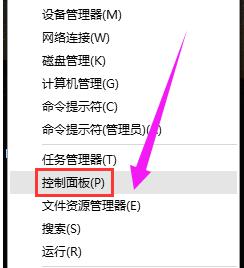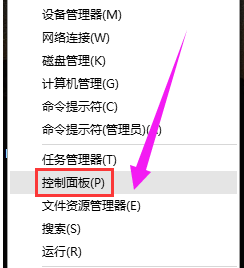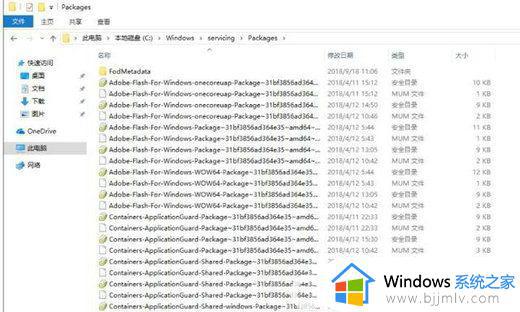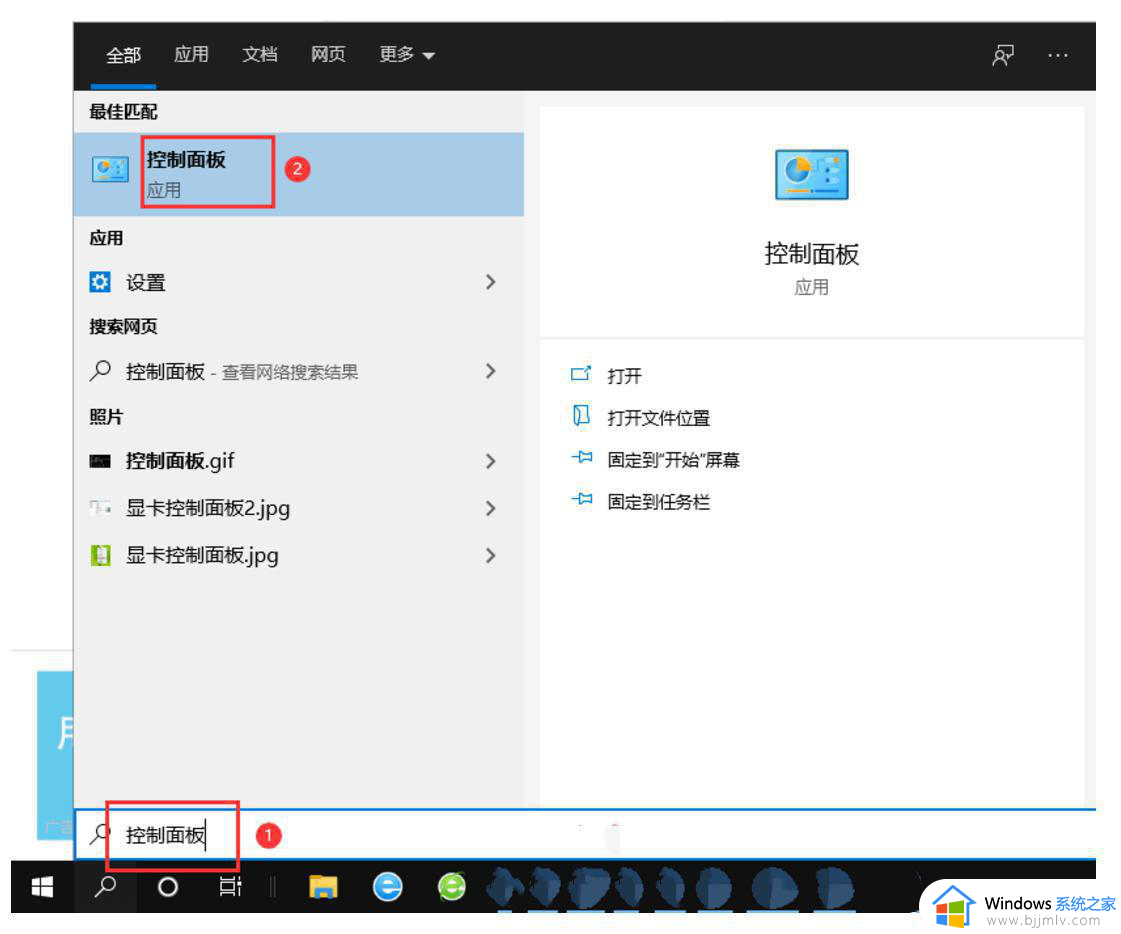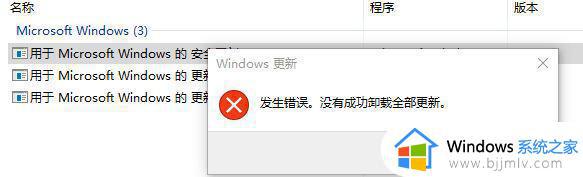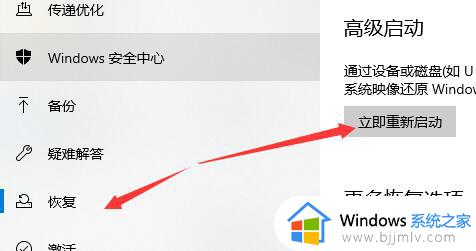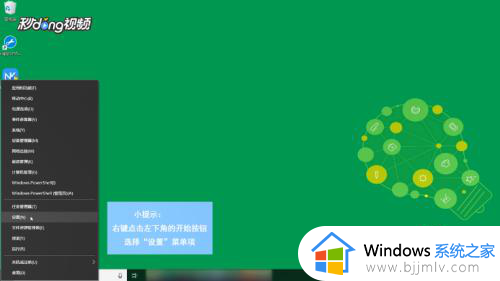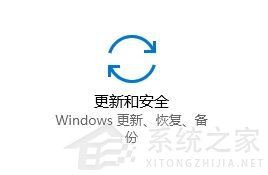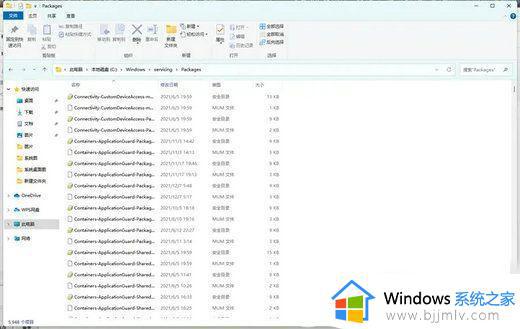win10安全更新卸载不掉怎么办 win10系统更新补丁无法卸载如何解决
更新时间:2023-08-25 09:40:11作者:skai
相信大家在使用win10操作系统的时候应该都遇到过微软推送的更新吧,很多小伙伴都会选择更新,但是在更新后有些小伙伴发现这个更新内容和自己的一些程序不兼容,因此就想要卸载掉这个安全更新了,但是却发现卸载不掉,那么win10安全更新卸载不掉怎么办呢?接下来小编就带着大家一起来看看win10系统更新补丁无法卸载如何解决。
具体方法:
1. 首先在屏幕左下角的开始菜单中打开“设置”。
2. 进入设置之后找到并打开“更新和安全”。
3. 点击左侧的“恢复”,再点击“立即重新启动”。
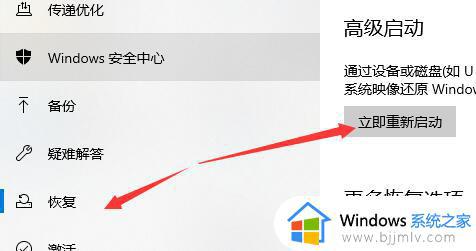
4. 接着等待一段时间系统会进入如下界面,选择“卸载预览更新”。

5. 选择需要卸载的账户。

6. 选择完成后输入账户的密码,点击”确定“。

7. 然后选择右下角的”卸载“,如图所示。

8. 卸载完成之后再点击“重启”就可以了。

以上全部内容就是小编带给大家的win10系统更新补丁无法卸载解决方法详细内容分享啦,小伙伴们如果你们有需要的话就快和小编来操作看看吧,希望本文可以解决你的问题